Lỗi 0x80832003 hoặc 0x803F7003 xảy ra khi bạn cố gắng chơi trò chơi
Trong vài tuần qua, chúng tôi đã hiểu rằng một số người dùng Xbox và Windows đã gặp phải lỗi, nhưng cụ thể là một lỗi. Lỗi được đề cập được gọi là Lỗi 0x80832003 hoặc Lỗi 0x803F7003 . Nó thường xảy ra khi mọi người cố gắng chơi trò chơi điện tử trên thiết bị Xbox hoặc Windows 11/10 của họ.
There may be a service outage. Please check the service status. If there’s a service outage, wait a bit and try again, or use this game or app offline. (0x80832003)
Cụ thể hơn, mã lỗi chỉ áp dụng cho Windows 11 , Windows 10 và Xbox Series X/S và Xbox One . Nếu bạn có phiên bản Windows và Xbox cũ hơn trước Xbox One , thì rất có thể bạn sẽ không gặp phải những mã lỗi này. Bây giờ, việc khắc phục sự cố khá đơn giản và may mắn cho bạn, chúng tôi biết cách để hoàn thành nó. Đầu tiên(First) , chúng ta sẽ nói về việc bật tính năng chơi ngoại tuyến nếu bạn gặp một trong hai lỗi.
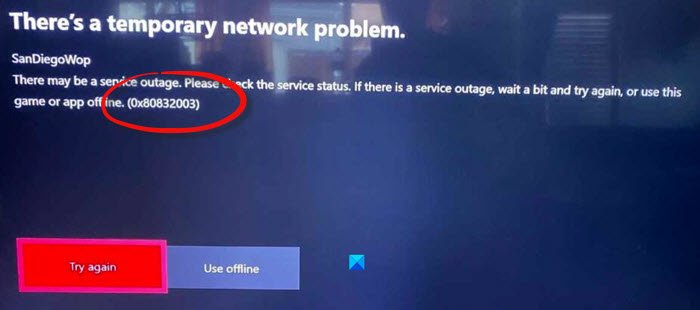
Cách sửa lỗi Xbox 0x80832003(Xbox Error 0x80832003) hoặc 0x803F7003
Bài đăng này chắc chắn sẽ giúp bạn nếu bạn nhận được Lỗi 0x80832003 hoặc 0x803F7003 xảy ra khi bạn cố gắng chơi trò chơi trên PC Xbox hoặc Windows 11/10:
- Mở Microsoft Store trên Windows PC
- Đi tới khu vực Cài đặt Microsoft Store
- Kích hoạt quyền ngoại tuyến
- Chuẩn bị trò chơi hoặc các trò chơi của bạn cho chế độ ngoại tuyến
- Kiểm tra trang Trạng thái Xbox
- Hard Reset Xbox One
- Chạy Trình gỡ rối Xbox Trực tuyến
- Chờ một chút rồi thử chơi lại trò chơi của bạn
Hãy để chúng tôi nói về điều này chi tiết hơn.
1] Mở(Open) Microsoft Store(Microsoft Store) trên Windows 10
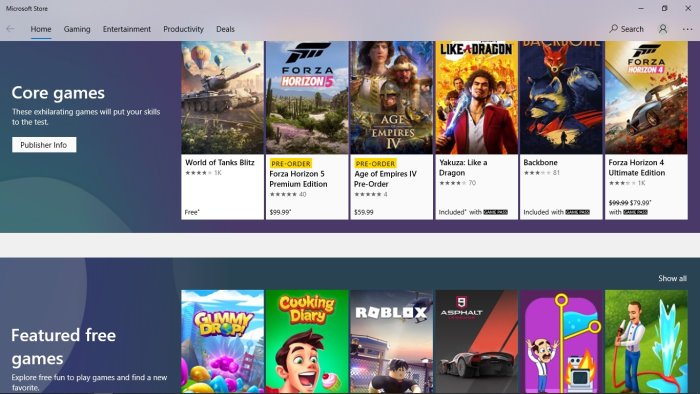
Điều đầu tiên bạn cần làm là khởi chạy ứng dụng Microsoft Store nếu bạn đang chơi trò chơi trên Windows 10 . Nhiệm vụ không mất nhiều thời gian để hoàn thành, vì mọi thứ bạn cần đều nằm trong tầm tay bạn hoặc không còn quá xa vời.
Để mở Microsoft Store , trước tiên bạn phải nhấp vào nút Start Menu , sau đó tìm kiếm ứng dụng Microsoft Store và chọn nó.
2] Đi tới khu vực Cài đặt Microsoft Store(Microsoft Store Settings)
Sau khi ứng dụng bắt đầu và chạy, bạn sẽ được yêu cầu nhấp vào nút có dấu ba chấm. Một menu thả xuống sẽ xuất hiện ngay lập tức. Nhấp(Click) vào Cài đặt(Settings) để hiển thị các tùy chọn bổ sung.
3] Kích hoạt quyền ngoại tuyến
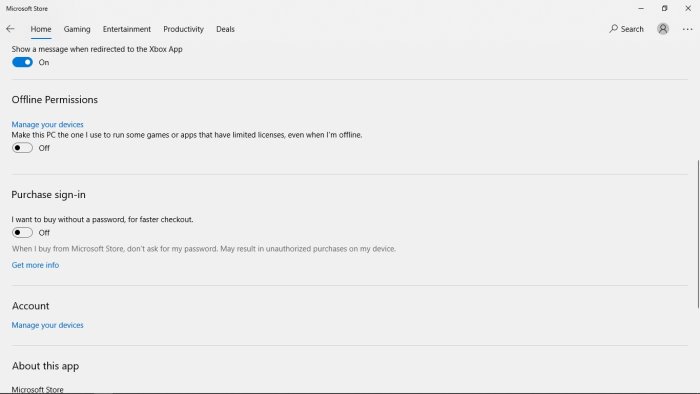
Cuộn(Scroll) xuống cho đến khi bạn gặp một phần có nội dung Quyền ngoại tuyến(Offline Permission) . Đảm bảo chuyển thanh trượt sang Bật và điều đó sẽ làm được.
4] Chuẩn bị(Prepare) trò chơi hoặc các trò chơi của bạn cho chế độ ngoại tuyến
Bây giờ, để đảm bảo rằng trò chơi trực tuyến của bạn có vấn đề nhỏ khi chơi ngoại tuyến, bạn nên tiếp tục và khởi chạy trò chơi. Khi được yêu cầu đăng nhập bằng Xbox Live , vui lòng thực hiện ngay lập tức.
Khi bạn đã bắt đầu chơi trò chơi, hãy thoát khỏi trò chơi, và điều đó là đủ để chuẩn bị ô cho chơi ngoại tuyến.
Hãy(Bear) nhớ rằng bạn phải thực hiện hành động này trên mọi trò chơi điện tử mà bạn muốn thưởng thức khi không có kết nối.
5] Kiểm tra trang Trạng thái Xbox
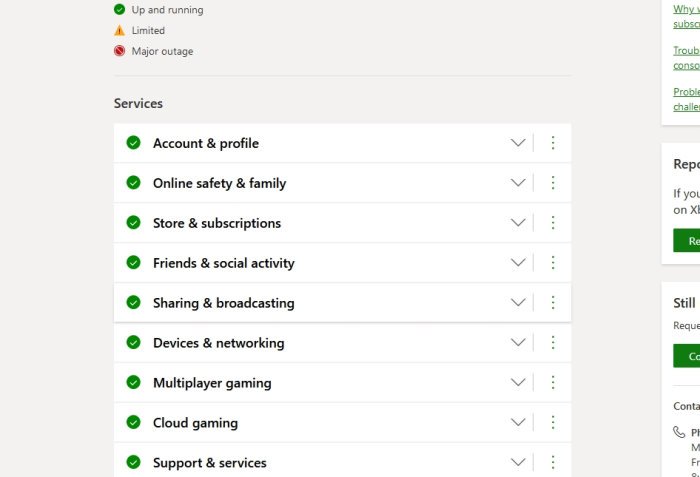
Giả sử(Suppose) bạn muốn biết trạng thái của các tính năng và chức năng của Xbox . Trong trường hợp đó, cách tốt nhất của bạn là truy cập trang Trạng thái Xbox(Xbox Status) chính thức thông qua trình duyệt web.
Nhấp vào Trạng thái Xbox(Xbox Status) và đợi trang tải. Từ đó, bạn sẽ thấy nhiều dịch vụ và trạng thái của chúng.
6] Hard Reset Xbox One
Đôi khi vấn đề chỉ là tạm thời và nó sẽ tự giải quyết được. Nếu không, bạn cũng có thể thực hiện khôi phục cài đặt gốc của bảng điều khiển để xóa triệt để tất cả dữ liệu đã lưu trong bộ nhớ cache. Vì vậy, nếu trang trạng thái dịch vụ Xbox Live trông bình thường thì đây là phương pháp tiếp theo bạn nên thử.
Để tránh sự cố này, hãy làm như sau:
- Nhấn và giữ nút Nguồn(Power) của Xbox One trong vài giây.
- Vui lòng(Please) đợi bảng điều khiển tắt hoàn toàn (khoảng một phút).
- Sau đó, bạn sẽ thấy lại màn hình khởi động màu xanh lục khi bật bảng điều khiển.
- Trong trường hợp không có vấn đề gì nghiêm trọng, thiết bị của bạn sẽ khởi động lại trong giây lát.
- Sau khi chương trình được khởi động, hãy kiểm tra xem phương pháp này có giúp bạn giải quyết sự cố hay không.
7] Chạy trình gỡ rối Xbox trực tuyến
Chạy Trình khắc phục sự cố Xbox Trực tuyến(Online Xbox Troubleshooter) và xem liệu nó có giúp bạn khắc phục Mã lỗi 0x80832003 hay không(Error Code 0x80832003) .
8] Chờ(Wait) một chút, sau đó thử chơi lại trò chơi của bạn
Đôi khi người chơi chỉ cần đợi một lúc, sau đó cố gắng chơi lại trò chơi bị ảnh hưởng. Chúng tôi khuyên bạn nên làm điều đó vì đôi khi, giải pháp đơn giản là tốt nhất.
Tại sao Xbox của tôi thông báo có sự cố mạng tạm thời?
Lỗi này cho thấy có thể có sự cố mạng tạm thời ngăn bạn kết nối với Xbox Live . Nó có thể xảy ra với bất kỳ ai, và đôi khi họ không có lựa chọn nào khác ngoài việc lãnh hậu quả. Ở đây, điều tốt là có một số cách để khắc phục sự cố mạng với Xbox One .
Cắm trực tiếp bảng điều khiển vào modem nếu bạn có kết nối có dây. Ngoài ra, bạn có thể thử thiết lập địa chỉ IP tĩnh trên PC và kết nối không dây với Xbox One của bạn từ đó. Nếu không, bạn cũng có thể đặt lại Xbox One của mình . Để làm như vậy, hãy giữ nút nguồn trong 10 giây rồi bật lại.
Làm cách nào để khắc phục sự cố mạng tạm thời trong Xbox ?
Nếu bạn đang gặp sự cố mạng tạm thời, bạn có thể thử các bước sau:
- Kiểm tra xem liệu bộ định tuyến của bạn có được kết nối với modem không. Nếu không, hãy cắm cáp Ethernet và kết nối lại bộ định tuyến.
- Rút bảng điều khiển Xbox One của bạn khỏi ổ cắm điện trong 10 giây rồi cắm lại.
- Xóa các tệp và dữ liệu tạm thời được lưu trữ trên bảng điều khiển.
Nếu bạn có thêm bất kỳ câu hỏi nào, vui lòng để lại lời nhắn trong phần bình luận.
ĐỌC: (READ:) Sửa Lỗi 0x87e0000d cho Xbox, Windows hoặc Microsoft Store(Fix Error 0x87e0000d for Xbox, Windows or Microsoft Store)
Related posts
10 Trò chơi chiến đấu tốt nhất cho Xbox One
Cách sử dụng Spotify trong PC Games VIA Xbox Game Bar trong Windows 10
A Way OUT: Xbox One game review
Vô hiệu hóa Enhanced Graphics cho Enhanced Xbox 360 Games
Fix Xbox Live error 121003 Trong khi chơi Microsoft Solitaire Collection
Cách chơi bất kỳ Xbox Game nào trên PC Windows 11/10
Parsec cho phép bạn phát trực tuyến các trò chơi từ máy tính Windows của bạn
Xbox One Strategy Games tốt nhất Bạn muốn kiểm tra
Lỗi 0x80073D26,0x8007139F hoặc 0x00000001 Gaming service error
Apex Legends game cho Windows PC, Xbox One và PlayStation 4
Fix Folder không tồn tại - Origin error trên Windows 10
Trò chơi đâm trong Windows 10 sau khi nâng cấp lên phiên bản mới nhất
10 Horror Games tốt nhất cho Xbox 360 và Xbox One
Top 10 RPG or Role Playing Games cho Xbox One
Far Cry 5 Xbox One game review
Trò chơi nhiều người chơi miễn phí cho Windows 10 PC để chơi với bạn bè từ nhà
Tốt nhất Xbox One Action and Adventure games
Fix Error Code 0x80242022 Khi cài đặt các trò chơi Xbox trên Windows PC
Backup, Restore, Migrate Oculus Rift game tệp với VRBackup PER
Fix Microsoft Solitaire sign Trong error 1170000 trên Windows 10
